iPhoneの音量を上げる方法
音楽を聴くときに音量が希望どおりでない場合、それは iPhone が提供する最大音量に関係しています。 ただし、ダウンロードしたアプリケーションを使用すると、曲 (またはゲーム中に再生される音楽) の音量を適切なレベルまで上げることができます。 この目的のために、私たちはあなたにとって非常に役立つと思われるアプリケーションの推奨事項をいくつかまとめました。
iPhoneの音量ブーストとは何ですか?
iPhone ボリューム ブースターは、iPhone の音量を上げるプロセスです。 これにより、iPhone の全体的な音量を上げたり、他の通知の音量を調整したりできます。 必要に応じて、このサウンドをカスタマイズし、別のサウンドの代替を使用することができます。
iPhoneの音量が小さい場合の考えられる原因
ソフトウェアの問題
iPhone の音量が小さすぎる最も一般的な理由の 1 つは、ソフトウェアの問題です。 これは、iOS システム エラー、または使用している特定のアプリの問題が原因である可能性があります。 場合によっては、iPhone を再起動すると問題が解決することがあります。
スピーカーまたはヘッドフォンジャックの掃除に関する問題
スピーカーまたはヘッドフォンジャックに汚れやゴミが入っている可能性があります。 これは、iPhone の音量が小さすぎるもう 1 つの理由です。 時間の経過とともに、さまざまな場所に埃や汚れが蓄積するため、iPhone の音量が低下することがあります。 この問題は、スピーカーまたはヘッドフォン ジャックを掃除することで解決できる場合があります。 さらに詳しい情報については、こちらの記事をご覧ください。
ハードウェアの問題
上記の解決策がいずれも機能しない場合は、ハードウェアに問題がある可能性があります。 iPhone の音量が小さいのは、スピーカーまたはヘッドフォン ジャックの損傷が原因である可能性があります。 この場合、専門家にiPhoneを修理してもらう必要があるかもしれません。
iPhoneの音を良くする方法
スピーカーの音量を上げる
iPhone のスピーカーの音量が最大音量に設定されていますか? iPhone の音量上下ボタンを使用してスピーカーの音量を上げることを忘れないでください。 さらに、音声コマンド「Hey Siri」を使用して、Siri にスピーカーの音量を上げるように依頼することもできます。
EQでiPhoneの音を増幅する
番組の推奨に加えて、iPhone の統合機能を使用して音量を大幅に上げることもできます。 これを行うには次の手順に従う必要があります。
- iPhone で「設定」を開きます。
- 下にスクロールして「音楽」を検索します。
- 「SOUND」セクションに「EQ」というラベルの付いた場所が表示されます。 それをタップしてください。
- ここから、「音量ボリューム」というセクションをタップします。
実際、iPhone のサウンドを大きくする方法は他にもたくさんあります。 試してみることで、どれが自分にとって最適かを知ることができます。 ちなみに、これは Apple Music でのみ機能することを指摘しておきます。 Spotify を使用している場合は、高品質の音楽を聴くための最適なイコライザー設定を試すことができます。
無効にする 大きなノイズを軽減する
iPhone には「ノイズを減らす」オプションが組み込まれています。 この機能が有効になっていると、iPhone からの音が少し小さくなります。 この機能がアクティブな場合に無効にする方法について説明します。
- iPhone で「設定」を開きます。
- 次に、「サウンドとハプティクス」オプションに移動します。
- 次に、「ヘッドセットセキュリティ」オプションをタップします。
- 「大きな騒音を軽減」機能が有効になっている場合は、スライダーをタップしてオフにします (灰色に変わります)。
ミュージックアプリを強制終了する
iPhone で音量の問題に気付いた場合は、一部のアプリが画面上で動かなくなり、音量を変更できない場合があるため、ミュージック アプリも確認する必要があります。
これを行うには、iPhone の画面を強制的にオフにします。 それはどのように行われるのでしょうか? アプリ スイッチャーですべてのアプリを表示するには、下部のサイドバーから中央にスワイプします。
これを完了したら、上にスワイプしてアプリのプレビューを強制的に閉じます。
Bluetooth の音量を調整する
上記の方法がどれもうまくいかない場合、iPhone のサウンドを増幅する最も簡単な方法の 1 つは、iPhone をスピーカーに接続することです。 この方法では外部マイクを使用するため、適切な Bluetooth スピーカーが必要になります。
以下の手順に従って、Bluetooth スピーカーを使用して iPhone の音量を上げることができます。
- Bluetooth スピーカーを iPhone に接続します。
- イコライザー Fx または音量ボタンを使用して音量を調整します。
iPhoneの音量を上げるアプリの利点
iPhone の音量ブースター アプリを使用すると、いくつかの利点があります。 そのうちのいくつかは次のとおりです。
- 音量を上げる: iPhone 音量ブースター アプリを使用する最も明白な利点は、iPhone の音量をデフォルトの最大レベルを超えて上げることができることです。 これは、騒がしい環境や聴覚障害のある人にとって特に役立ちます。
- オーディオ品質の向上: 一部のオーディオ ブースト アプリには、オーディオ内のさまざまな周波数範囲のバランスを調整できるイコライゼーション機能があり、これによりオーディオ品質が向上します。
- カスタマイズ: 一部のオーディオブーストアプリでは、カスタムオーディオプロファイルを作成し、低音や高音などの設定を調整して好みのサウンドを実現できます。
- 複数のヘッドセットの互換性: 一部のアプリでは、使用しているヘッドフォンの種類に応じてオーディオ設定を調整する機能が提供されており、これにより音質が向上します。
それでは、iPhone用の最高の音量ブースターアプリの推奨事項に移りましょう。
iPhoneの音量ブースターアプリ
ONKYO HF
ONKYO HF Player は、iPhone でハイレゾ オーディオ ファイルを再生できるツールです。 このアプリケーションは、ONKYO の高品質オーディオ機器で使用するために設計されています。
このアプリは FLAC、DSD、WAV などのさまざまなファイル形式をサポートしており、イコライザー、スリープタイマー、プレイリストの作成機能も備えています。 使用するヘッドフォンの種類に応じてサウンド設定を調整できる機能もあります。
Bass & Volume BOOSTER
iPhone で使用できる最高の iPhone サウンドブーストアプリケーションの中で、Bass & Volume BOOSTER が第一位に挙げることができます。 このアプリケーションでは、ノイズリダクション機能を使用して音量を上下に調整することで、サウンドを希望のレベルに調整できます。
プロファイル設定で希望の言語モデルを設定できます。 ここの「設定」タブには、「通常」、「自動」、「屋内」などのオプションがあります。 お好みに合わせて高音域、低音域、音のバランス、音量などの調整が可能です。
Max Volume Booster
Max Volume Booster は、このリストにある他のアプリよりもシンプルなインターフェイスと魅力的な配色を備えています。 上部のプラスアイコンをタップし、インポート後に音量を調整することで、ビデオまたはオーディオファイルをインポートできます。
完了したら、元のサウンドと比較できます。 他のアプリケーションほどサウンドに「触れる」ことはできませんが、シンプルで便利なオプションを探している場合は、このアプリケーションをダウンロードできます。
Volume Boost
Volume Boostはシンプルな設計で、iPhone のサウンドをカスタマイズするのに役立つノイズ キャンセリング機能とスーパー ブースト機能が含まれています。 アプリケーションにはヘッドフォンで最高のサウンドレベルを体験できると記載されていますが、スピーカーでも非常に優れたサウンドを提供します。
Volume Boostは、通常、自動、屋内、屋外などのモードがあり、高周波と低周波の調整を通じてサウンドの音量を希望のレベルに調整できます。
Volume Booster
Volume Boosterは最大ボリューム ブースターと同じように機能し、ミュージック、ファイル、Google ドライブ、Dropbox などの場所から取得したファイルをインポートすることで音量を調整できます。 また、このアプリケーションでは、サウンドを希望のレベルまで上げた後、オリジナルのサウンドと比較することもできます。
このアプリケーションにはイコライザー、低音、深さなどの設定もあり、強化されたサウンド体験が可能です。
Hear Boost
サウンドを増幅して録音できるアプリケーションの Pro バージョンでは、屋内、屋外、自動などのオプションが提供されます。 Hear Boost は、ミュージシャンやポッドキャスターによく使われるアプリケーションで、外部サウンドを録音して再生できます。
サウンドの録音中に音量を変更し、屋内、屋外、自動などのオプションから選択できます。
Bass Booster Volume Booster EQ
内蔵音楽プレーヤーを備えた Bass Booster Volume Booster EQ は、強力な音量ブースト アプリです。 他のアプリケーションと区別する重要な機能がいくつかあるためです。
たとえば、コンピューターからアプリケーションに Wi-Fi を転送したり、Google ドライブ、Dropbox、その他のストレージ サービスから曲を転送したりできます。 他のアプリケーションには最大 6 つのイコライザー バンドがありますが、Bass Booster Volume Booster EQ には 10 のイコライザー バンドがあります。
Boom
Boom は、音量ブースト機能とイコライゼーション機能が組み込まれた音楽プレーヤー アプリです。 Spotify、Apple Music、または Tidal アカウントに接続することで、Boom 内でこれらの音楽プラットフォームを使用できます。
トラックの再生中に低音と強度レベルを調整したり、3D スピーカー コントロールを希望のレベルに調整したり、内蔵 8 バンド イコライザーにより EQ を調整したりできます。 Boom には、他のアプリケーションと比べて非常にエレガントな機能があり、よく聴く曲を表示する [トレンド] タブもあります。
Bass Booster 3D + Volume Boost
Bass Booster 3D + Volume Boost は、iPhone 向けの最高の音量ブースト アプリの 1 つです。 iPhoneのサウンドを10倍に拡大できる強力なボリュームアンプを備えています。
このアプリは、音量を上げながらクリアな 3D サラウンド サウンド システム体験を提供し、カスタム プリセットを備えた完全な音楽イコライザーを備えています。 iTunes ライブラリまたはクラウド ストレージから曲をダウンロードし、後でインターネットなしで曲を聴くことができます。
Equalizer+ Music and Podcasts
Equalizer+ Music and Podcasts は、iPhone の音量を最大まで上げるのに役立つ強力な音楽プレーヤー アプリです。 Equalizer+ Music and Podcasts の低音ブースターとボリューム ブースターを使用してサウンドを調整できます。Equalizer+ Music and Podcasts は、曲に加えてオーディオブックやポッドキャストを再生できるイコライザー アプリです。
オーディオ ファイルを個人用プレイリストに整理したり、Apple Music や Spotify から音楽をダウンロードしたりできます。
アプリケーションの主な機能は次のとおりです。
- 20 個のカスタマイズ可能なイコライザー プリセット。
- 強力なボリュームブースターと低音ブースター。
- 自分だけの音楽コレクションを作成しましょう。
よくある質問
通話中に音量を上げるにはどうすればよいですか?
通話中にスピーカーモードに切り替えた後、iPhone の側面にある音量を上げるボタンを押すか、スピーカーボタンをタップして音量を上げることができます。
iPhoneの目覚まし時計の音量を上げるにはどうすればよいですか?
iPhone のアラームの音量を上げるには、[設定] > [サウンドとハプティクス] > [アラーム] に移動して、音量コントロールを調整できます。
iPhone の通知の音量を大きくするにはどうすればよいですか?
iPhone の通知の音量を大きくするには、[設定] > [サウンドと触覚] > [着信音と通知] に移動します。
最大音量が十分に大きくない場合はどうすればよいですか?
iPhone の最大音量が十分でない場合は、最大音量がより高いスピーカーまたはヘッドセットにデバイスを接続するか、外部デバイスの音量を調整してみてください。 サードパーティのアプリを使用して音量を上げてみることもできます。 ただし、デバイスが損傷したり、その他の問題が発生したりする可能性があるため、ダウンロードする前にアプリをよく調べて注意する必要があります。


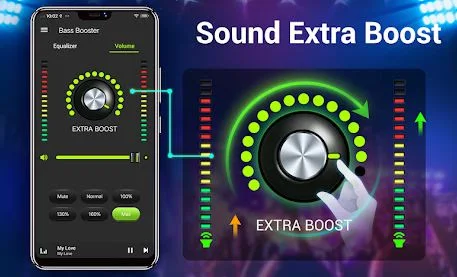

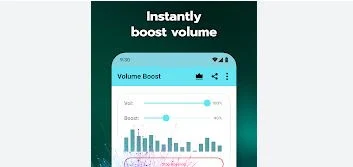
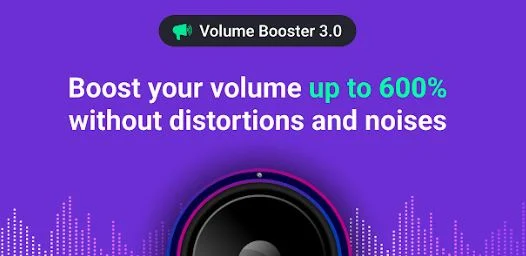


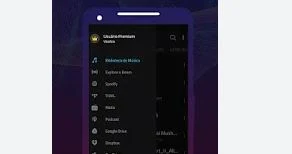
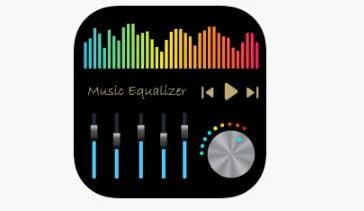
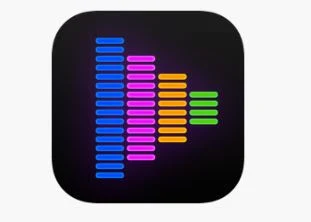



コメント
コメントを投稿